如何将文件设为受保护的操作系统文件(有效隐藏)
1、同时按下键盘上的“Windows徽标键”和“R”键(如下图)。
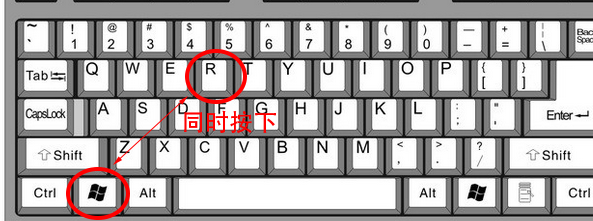
2、会弹出“运行”对话框,输入“regedit”(不包括引号),点“确定”。
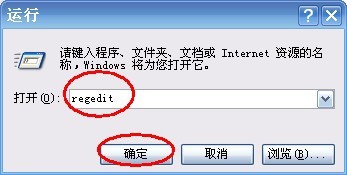
3、双击展开”HKEY_CLASSES_ROOT",双击展开"*",双击展开”Shell“。

4、右键单击”Shell“,新建->项。
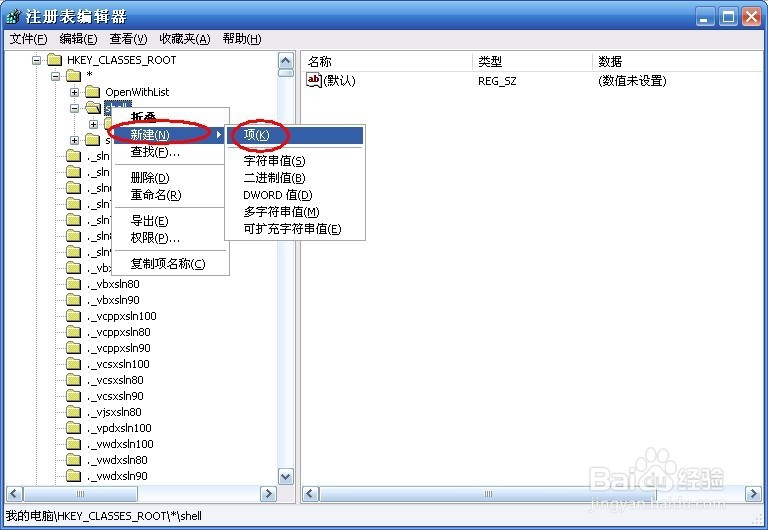
5、给新建的项更改名称为”设为系统文件“(不包含引号,也可设为其他名称)。
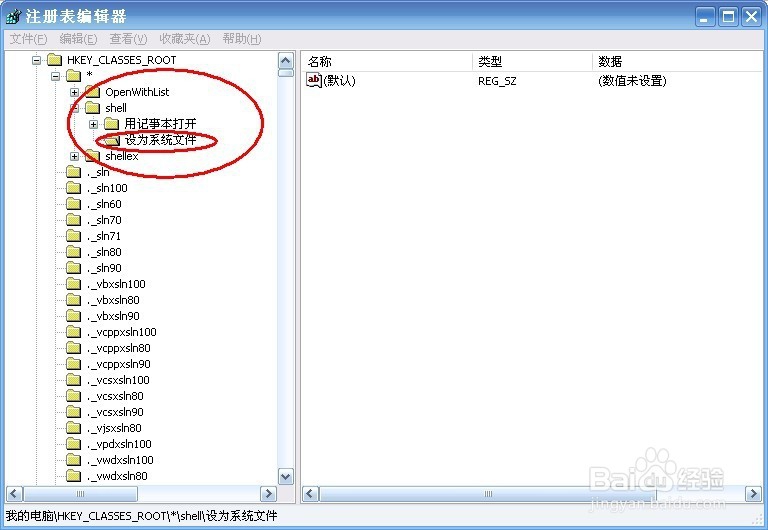
6、右键单击”设为系统文件“,新项命名为”command“(不包含引号,这个项必须设为设个名称)。

7、双击打开右边列表窗格的”(默认)“。
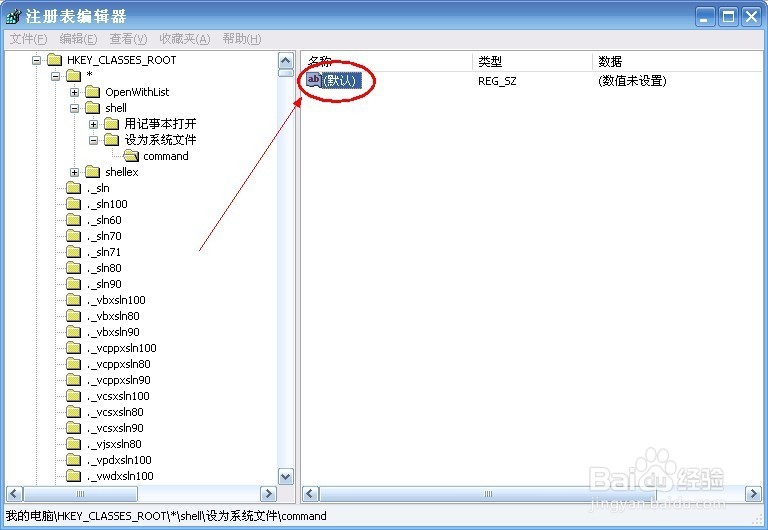
8、在”数值数据“编辑框内输入(最好复制粘贴)下面的英文语句并且单击”确定“,引号要加上并且引号要在英文模式下输入,注意其中的空格:
attrib +s +h +r "%1"
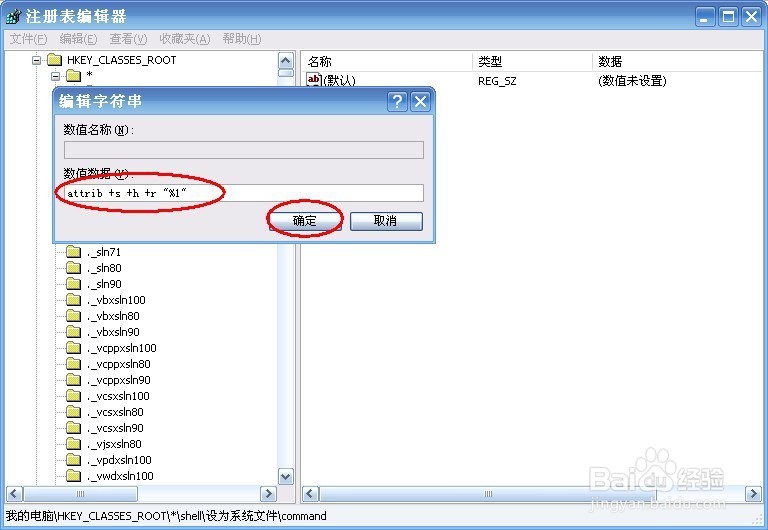
9、关闭注册表。
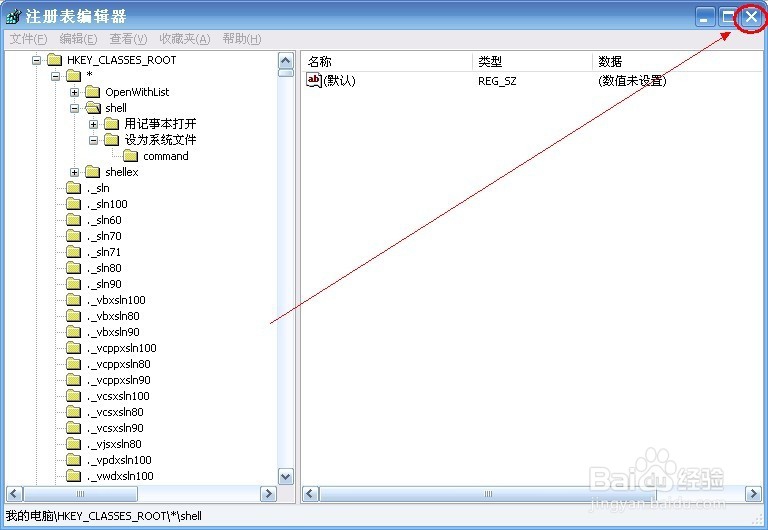
10、打开你想隐藏的文件所在的文件夹,右键单击你想隐藏的文件,点击”设为系统文件“(刚刚添加的项)。
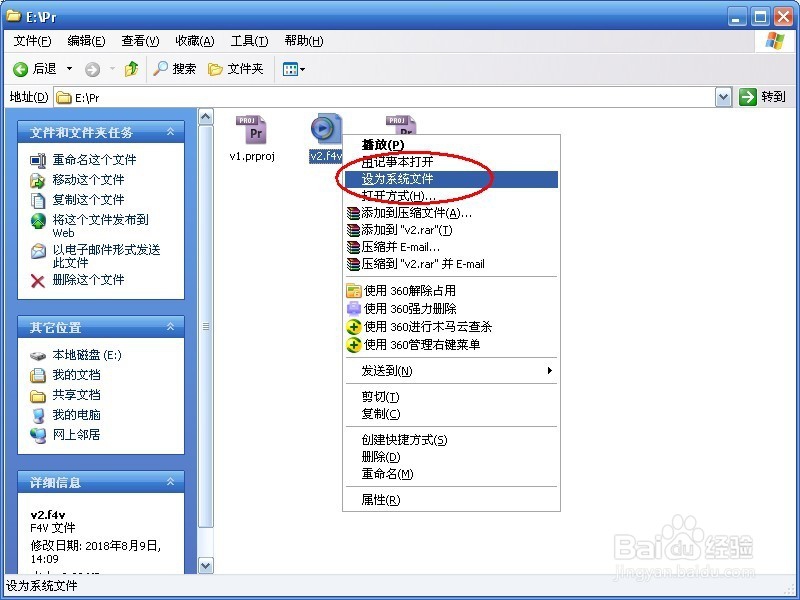
11、然后你会发现它神奇般的消失了。(请接着往下看,还有重要内容)
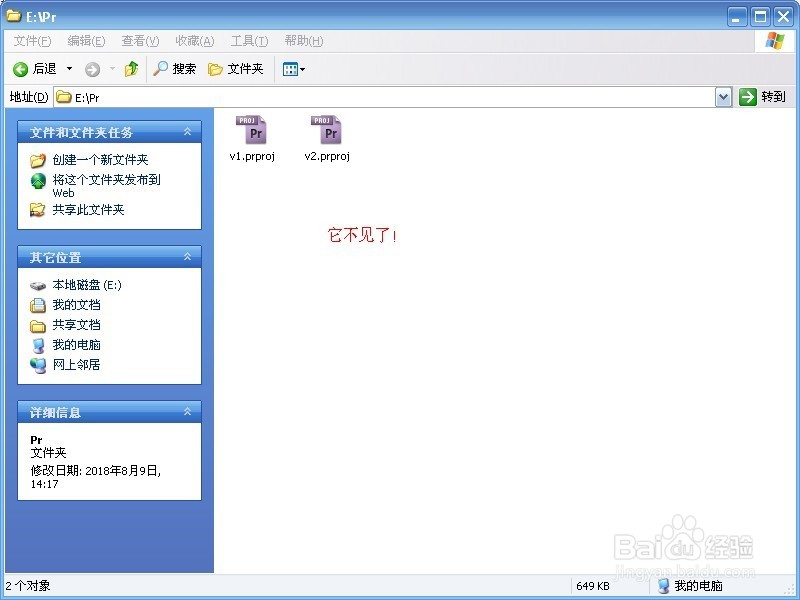
1、防止了他人查看,咱自己肯定得有查看这个文件的权利吧。想看它很简单,打开它所在的文件夹,点击菜单栏上的”工具“->”文件夹选项“。(如果Windows7及以上版本系统没有菜单栏,请上网搜索”Windows资源管理器没有菜单栏怎么办“)
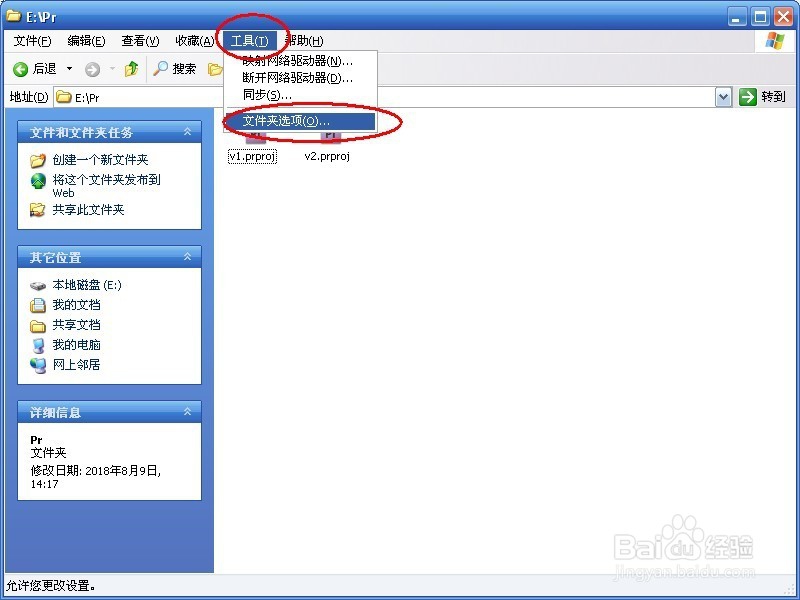
2、选择”查看“选项卡。

3、取消勾选”隐藏受保护的操作系统文件“,如果弹出警告对话框,单击”是“就可以了。

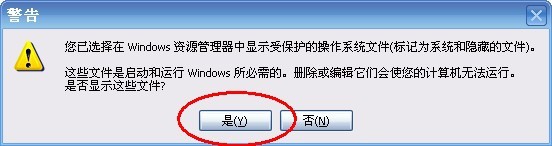
4、单击”确定“。

5、然后就可以看到我们的文件了,查看完了记得再打开文件夹选项勾选”隐藏受保护的操作系统文件“,再把他隐藏回去哦!(请各位不要觉得这个方法不安全,谁也不会没事看受保护的系统文件的)。
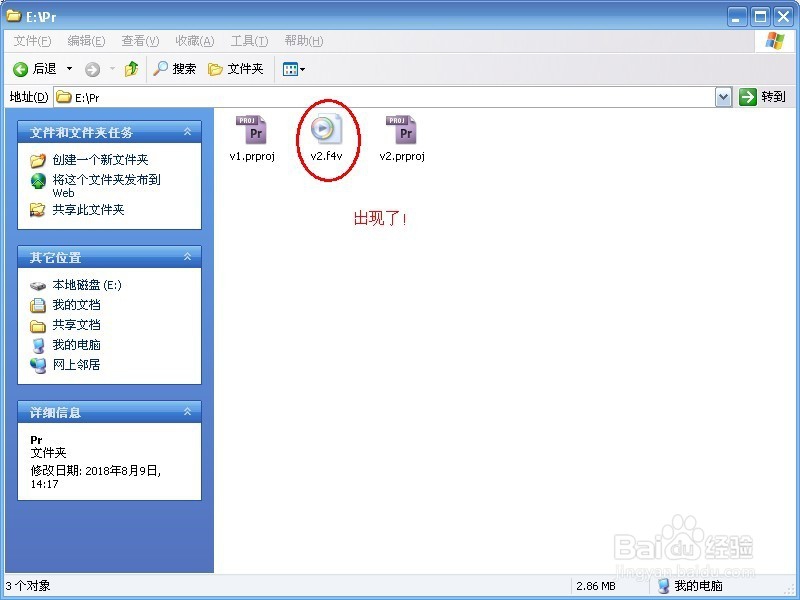
声明:本网站引用、摘录或转载内容仅供网站访问者交流或参考,不代表本站立场,如存在版权或非法内容,请联系站长删除,联系邮箱:site.kefu@qq.com。
阅读量:146
阅读量:27
阅读量:48
阅读量:38
阅读量:115